Git mit IntelliJ nutzen
Ziele
- Ich kann Git direkt in IntelliJ IDEA nutzen, ohne das Terminal öffnen zu müssen.
- Ich verstehe die wichtigsten Funktionen von Git in IntelliJ.
- Ich weiss, wie ich meine Änderungen kontrolliere, zurücknehme und veröffentliche.
Voraussetzungen
Damit du Git in IntelliJ nutzen kannst:
- Git ist auf deinem System installiert (kann bei Bedarf über IntelliJ automatisch installiert werden).
- Ein Projekt ist als Git-Repository initialisiert oder bereits mit einem Repository verbunden.
Git Repository erstellen / initialisieren
Falls du noch kein Git-Repository erstellt hast, kannst du das direkt in IntelliJ IDEA tun.
Gehe dazu oben im Projektfenster auf Version Control (beim Fenstertitel) und wähle Create Git Repository… aus.
Wähle danach das Projektverzeichnis aus, das versioniert werden soll.
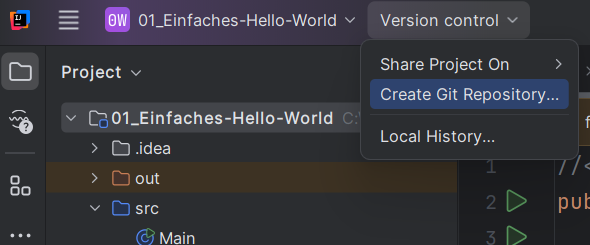

Git Repository mit einem Remote Repository (Server) verbinden
Wenn Du ein Git Repository selber erstellt hast, ist dieses nur lokal vorhanden. Beim ersten Push wirst du darum von IntelliJ nach der URL für das Remote Repository gefragt. Wie du die URL für dein Remote Repository bekommst erfährst du unter Source Repositories.

Entschuldige, da fehlt noch was...
--> Screenshot Remote Repository hinzufügen….gitignore anpassen
IntelliJ erstellt im Projektverzeichnis eigene Dateien, welche nichts mit dem eigentlichen Projekt zu tun haben und deshalb im Git Repository nichts verloren haben. Aus diesem Grund empfiehlt es sich, gleich am Anfang eine .gitignore Datei zu erstellen, welche Verzeichnisse und Dateien enthält, welche ignoriert werden sollen.
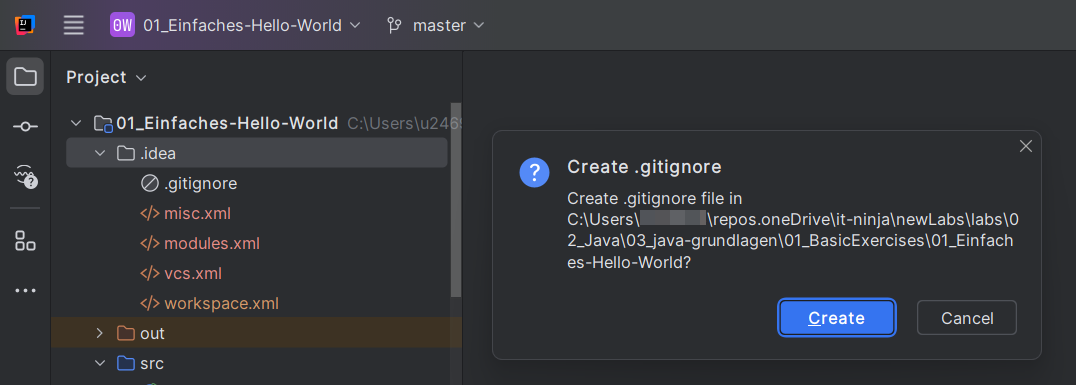
Die .gitignore Datei selber muss zum Git Repository hinzugefügt werden, damit Git sich daran erinnern kann.

Öffne die Datei .gitignore und füge folgende Zeilen hinzu (.idea/ sollte schon vorhanden sein):
| |

target/ und build/ haben nichts mit IntelliJ zu tun sondern sind Verzeichnisse welche erstellt
werden, wenn man Maven oder Gradle nutzt (das sind Build-Mamangement Tools, mehr über Maven erfährst Du
hier).Die Datei sollte am ende etwa so aussehen:
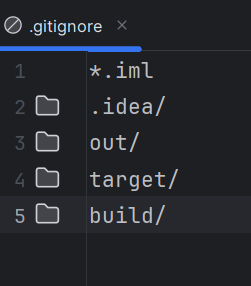
Git-Funktionen in IntelliJ IDEA
Die folgenden Funktionen sind direkt in die Oberfläche von IntelliJ integriert und erleichtern dir die tägliche Arbeit mit Git:
2. Änderungen verfolgen
Ansicht öffnen:
View → Tool Windows → CommitoderAlt+0
Oder über die linke Leiste: Commit
Du siehst sofort, welche Dateien geändert wurden.
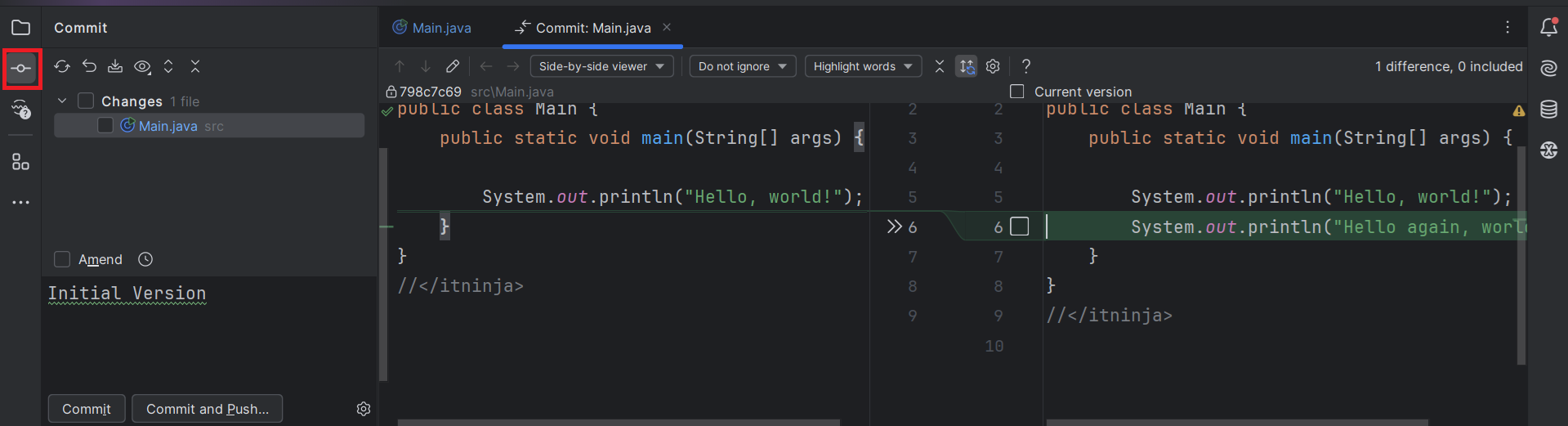
3. Commits erstellen
Ansicht öffnen:
View → Tool Windows → Commit…oderAlt+0
Du gibst deine Commit-Nachricht direkt im Dialog ein.
Optional kannst du Tests ausführen oder eine Code-Analyse aktivieren.
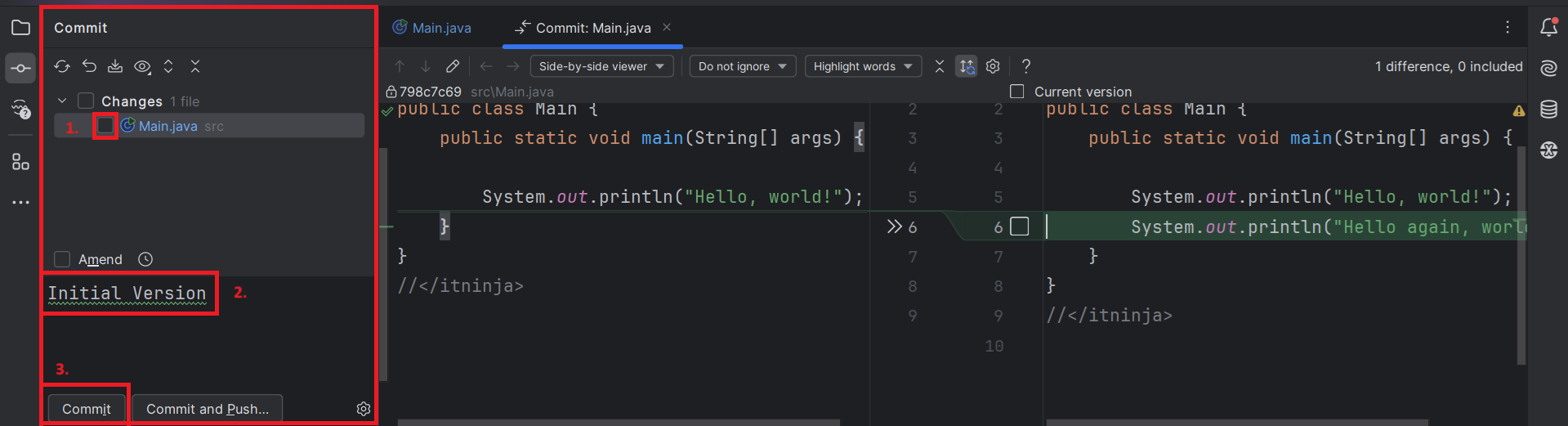
Du kannst einzelne Änderungen (sogenannte Hunks) selektiv in den Commit übernehmen.
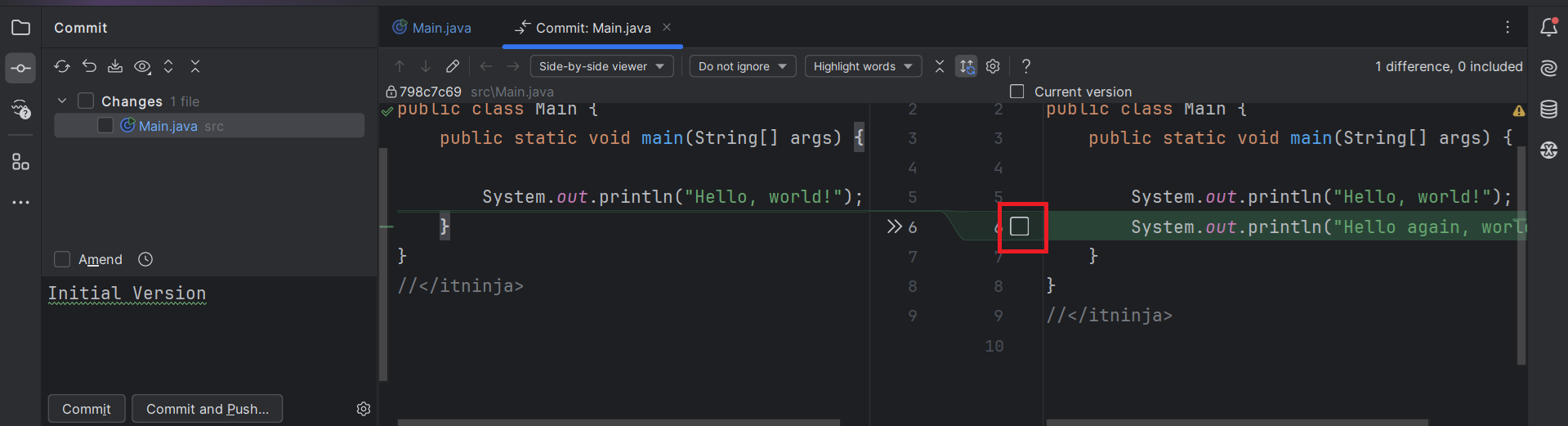

4. Änderungen rückgängig machen
Rechtsklick auf eine Datei → Git → Rollback
Oder über die linke Leiste: Commit und dort Rechtsclick auf Datei und Rollback
Solange die Datei nicht ‘commited ’ ist, kannst du Änderungen zurücknehmen. Auch gelöschte Dateien lassen sich so wiederherstellen.

git revert, das einen Commit rückgängig
macht.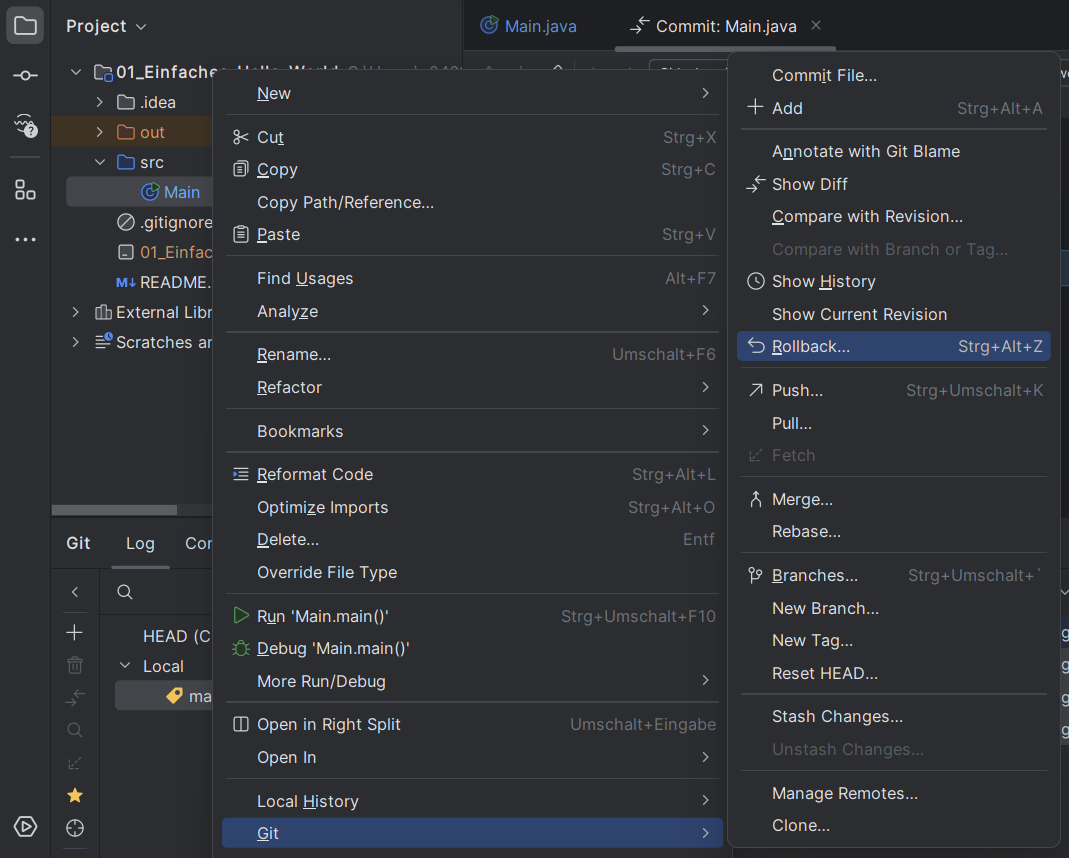
5. Branches verwalten
Ansicht öffnen:
View → Tool Windows → GitoderAlt+9
Oder über die linke Leiste: Git
Auf den Branch-Namen mit rechter Maustaste klicken oder Git → Branches
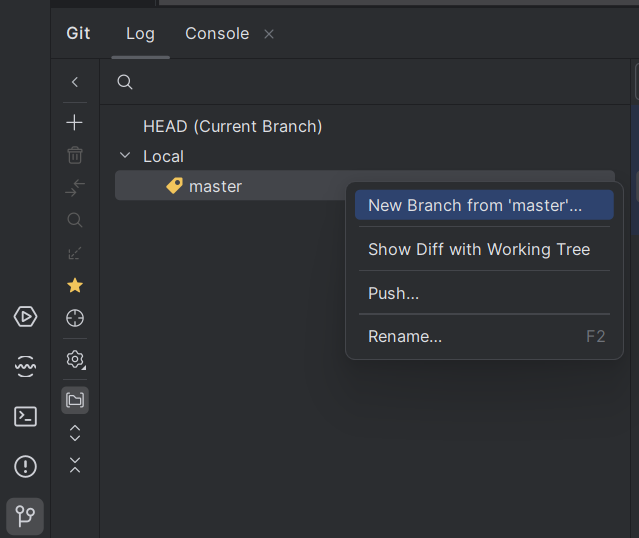
Weitere Funktionen stehen dir Oben im Projektfenster zur Verfügung. Dort siehst du den jeweils aktuellen Branch und kannst Du unter anderem:
- Ebenfalls neue Branches erstellen
- Zwischen Branches wechseln
- Branches zusammenführen (merge) oder löschen
- Konflikte visuell auflösen
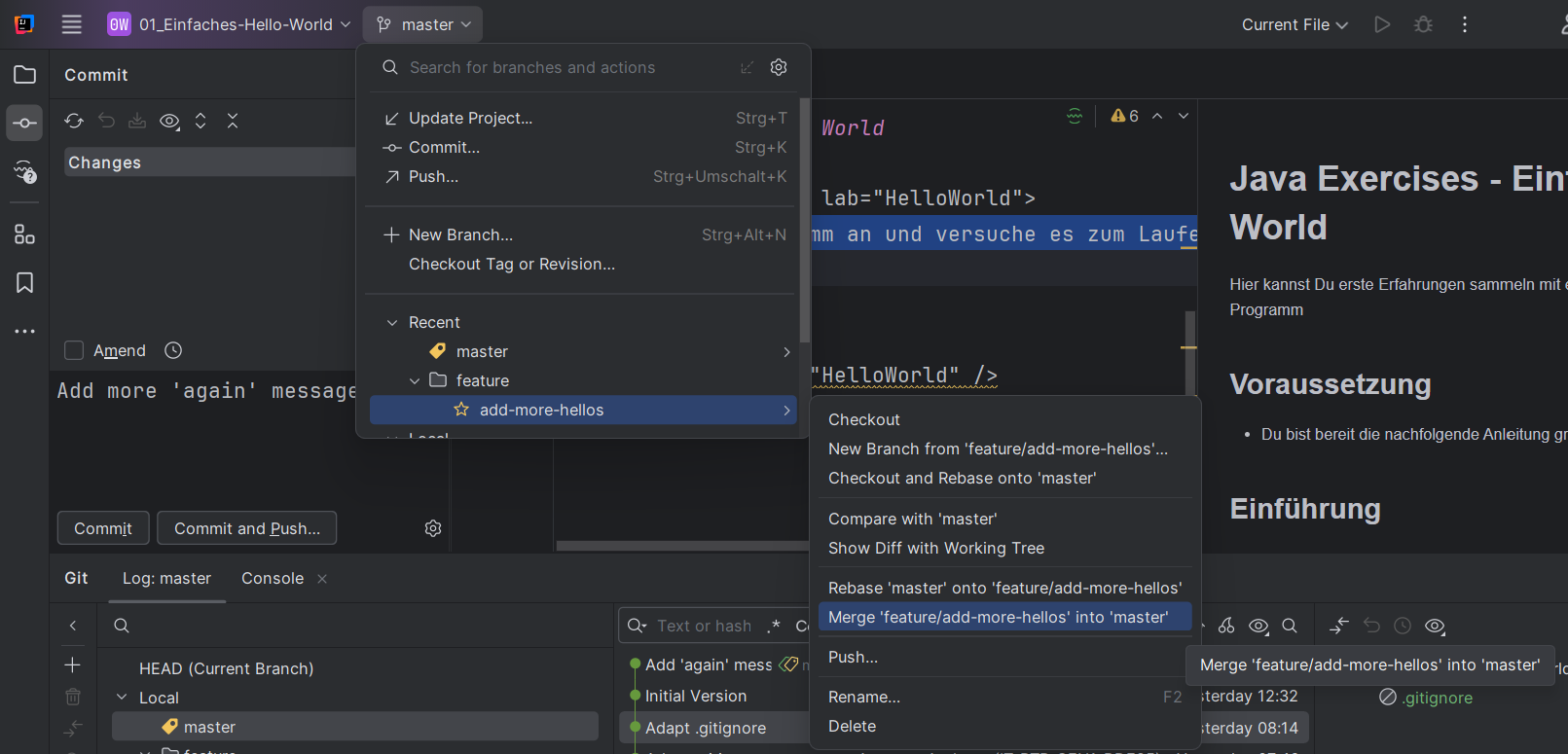
6. Push und Pull
Oben im Projektfenster beim Branch
Update Project.../Push...
- Push: Lokale Commits zum Remote-Server übertragen
- Update Project: Änderungen vom Remote-Server abrufen (Pull)
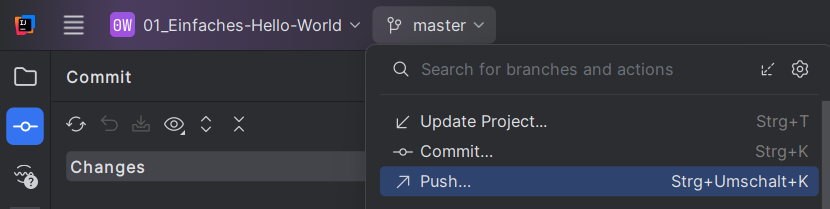
7. Log und History
Git → Show Git LogoderAlt+9 → Log
Du siehst alle bisherigen Commits, Autoren und Änderungen.
Perfekt, um gezielt frühere Versionen anzuschauen oder zurückzusetzen.
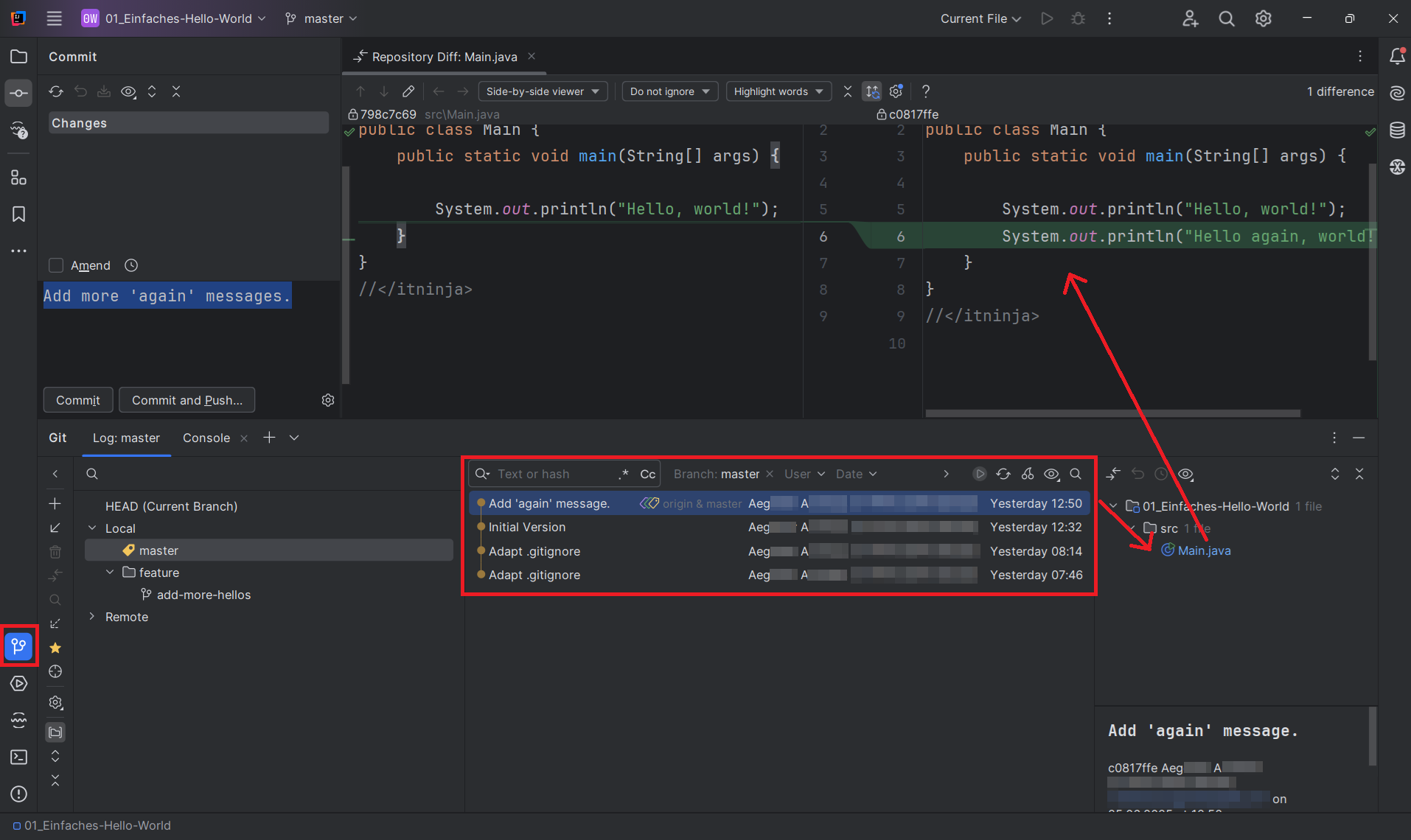
8. Konflikte lösen
Bei Merge-Konflikten öffnet IntelliJ automatisch den Vergleichsdialog:
- Left = deine Änderungen
- Right = Änderungen vom Remote oder anderen Branch
- Result = zusammengeführte Datei
Du kannst Zeilen einzeln übernehmen.
Was du nicht vergessen solltest
Auch wenn vieles visuell möglich ist: Ein Grundverständnis von Git hilft, Probleme besser zu erkennen und zu lösen.
Im Git-Modul lernst du die Befehle und Konzepte im Detail.

Die Console im Git-Tab zeigt dir oft auch den einer Aktion zugrunde liegenden Git-Befehl – ideal zum Lernen.
